Aprenda como deletar histórico de pesquisa do Bing e remover tudo que foi pesquisado em seu computador ou celular.
Assim como o Google, o Bing também registra tudo o que foi pesquisado por você ou qualquer outra pessoa que usou sua conta Microsoft em uma pesquisa.
Remover o histórico de pesquisas desses sites é importante para manter sua privacidade, não permitindo que terceiros vejam tudo que você pesquisou na internet.
Como deletar histórico de pesquisa do Bing
1º Passo
Clique no botão abaixo para acessar o Bing e assim poder excluir todo o histórico de pesquisa:
2º Passo
Agora já logado em sua conta Microsoft, toque nos três traços no canto superior direito como na imagem abaixo:
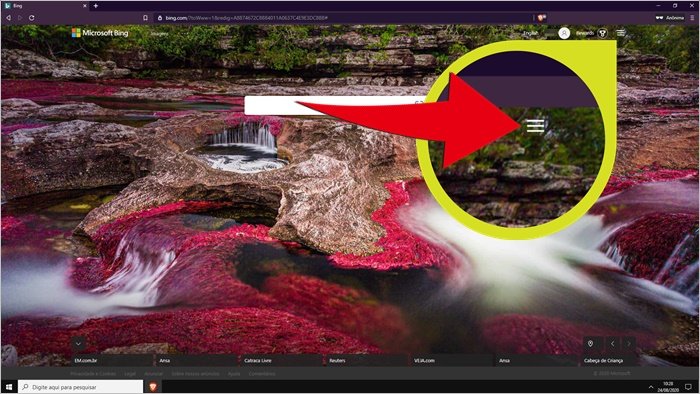
3º Passo
Agora clique na opção “Histórico de pesquisa” como indicado na imagem abaixo para que possar deletar o histórico do Bing:
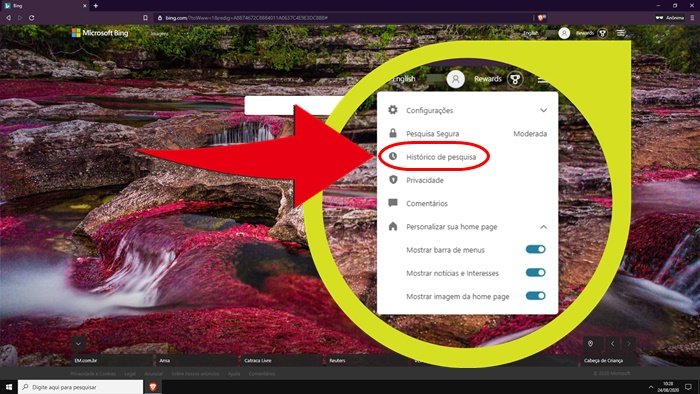
4º Passo
Aqui você já poderá visualizar algumas das suas pesquisas feita no Bing. Para continuar e poder apagar clique em “Ir para o painel” em “Gerenciar seu histórico de pesquisa”:
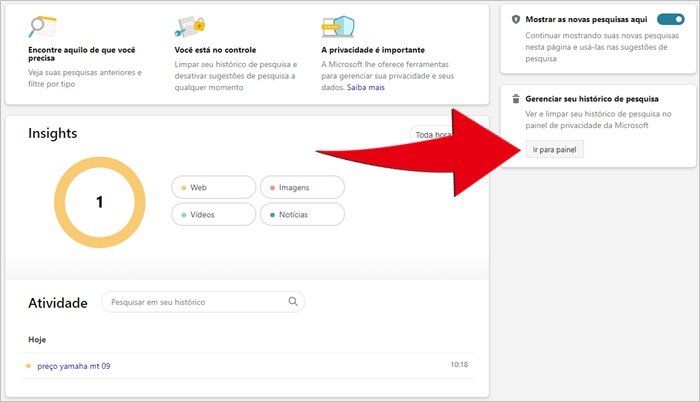
5º Passo
Agora do lado esquerdo clique em “Pesquisa”. Depois você terá duas opções para excluir o histórico.
Limpar: Para limpar determinada pesquisa somente.
Limpar atividades: Para limpar todas as pesquisas feitas no Google de uma só vez.
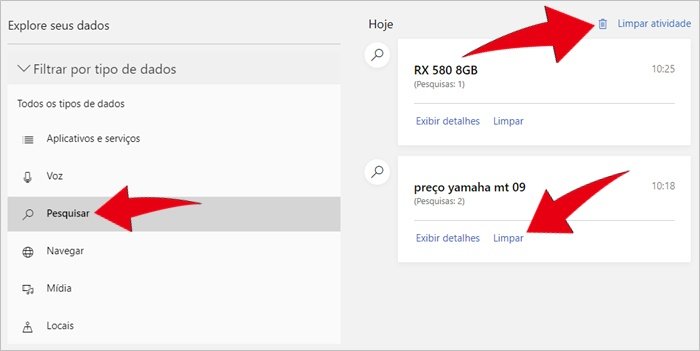
6º Passo
Clicando em “Limpar atividades” uma mensagem de confirmação vai aparecer e você deve clicar em “Limpar” para continuar e apagar todo o histórico do Bing:
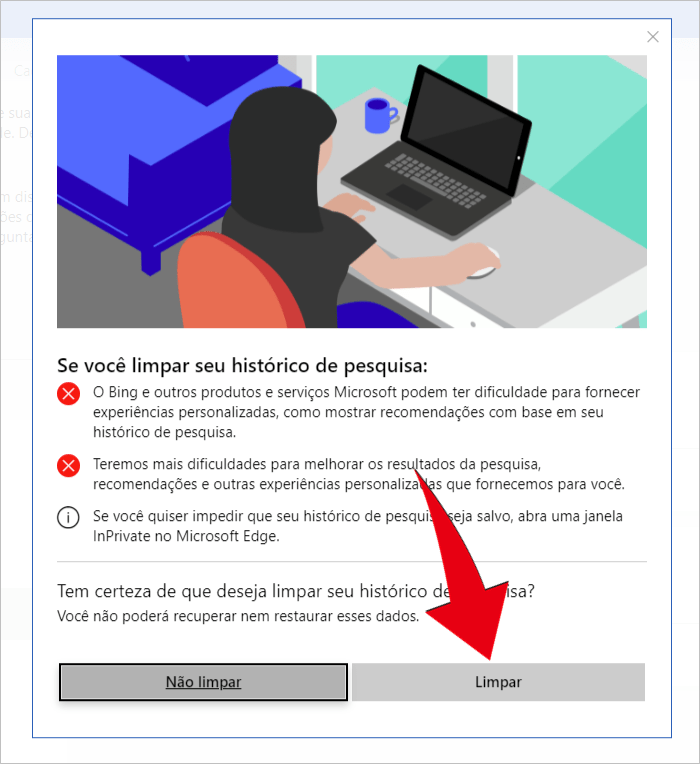
- LEIA TAMBÉM: Como deletar o histórico de pesquisa do Google





